iOS 11/12 업데이트 후 iPhone 6s / 6에 배터리를 저장하는 방법
“iOS 11에서 iPhone 6 배터리가 빨리 소모됩니다! 지난 주 iOS 11로 업데이트 할 때까지 내 iPhone 6은 괜찮 았습니다. 직장에서 집으로 돌아온 후에는 보통 70 % 정도이지만 지금은 30 % 미만입니다. 문제가 있습니까? 어떻게 iPhone 6 iOS 11에서 배터리 절약? "

iOS 11이 출시 된 이후 많은 iPhone 6S / 6사용자는이 새로운 소프트웨어 버전의 멋진 기능을 미리 경험할 수 있습니다. 그러나 일부 사용자는 업데이트 후 장치에서 배터리가 약간 빨리 소모되는 것을 슬프게 생각했습니다. 다행히이 기사에서는 유용한 정보를 제공합니다. iOS 12 / 11.4 / 11.311.2 / 11에서 iPhone 6/6 배터리 수명 연장.
1. 아이폰 배터리가 떨어지는 것을 확인하십시오
iPhone 6S / 6에서 배터리가 빨리 소모되면기기에서 가장 전력 소모가 많은 앱이 어떤 앱인지 확인하세요. 앱을 닫을 수 있습니다. iOS 11 및 iOS 12에서 iPhone 6 배터리 수명을 늘리려면 알림 또는 백그라운드 새로 고침을 끄십시오.
설정-> 일반-> 배터리로 이동하십시오. 지난 24 시간 동안 또는 지난 7 일 동안 가장 큰 배터리 소모 기가 무엇인지 보려면 아래로 스크롤하십시오.

2. 화면 밝기 감소
때로는 화면이 너무 밝 으면배터리도 빨리 소모됩니다. 따라서 iPhone 6 / 6S의 밝기를 약간 낮추는 것이 좋습니다. 낮은 밝기는 또한 시력을 보호하는 데 도움이됩니다.
설정-> 디스플레이 및 밝기로 이동하여 밝기 슬라이더를 조정하여 화면 밝기를 낮추십시오.

3. 백그라운드 앱 새로 고침 끄기
백그라운드 앱 새로 고침이 활성화되면앱이 네트워크에 연결되어있을 때 콘텐츠를 새로 고침 할 수 있으며, 이는 iPhone 배터리를 많이 소모합니다. 따라서 백그라운드 앱 새로 고침을 비활성화하면 iPhone 6/6 Plus / 6s에서 더 많은 배터리 수명을 절약 할 수 있습니다.
설정> 일반> 백그라운드 앱 새로 고침으로 이동하여 옵션을 눌러이 기능을 비활성화하십시오. iPhone 배터리 수명을 절약하기 위해 자주 사용하지 않는 앱은 그대로 유지하면서 닫을 수도 있습니다.
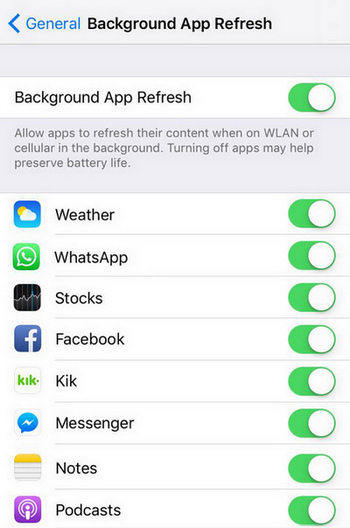
4. 아이폰 6 / 6s에서 정크 파일 정리
캐시 파일이 너무 많을 때앱을 실행할 때마다 이러한 데이터도로드됩니다. 앱에서 정크 파일이 많을수록 더 많은 전력이 소비됩니다. iPhone 배터리 수명을 최대화하려면 정크 파일을 정리해야합니다. https://www.tenorshare.com/products/free-iphone-cleaner.html이라는 쉬운 도구를 사용해보십시오. 이 일체형 iOS 간병 소프트웨어는 모든 임시 파일, 캐시, 대용량 파일 및 기타 불필요한 데이터를 쉽게 지울 수 있습니다.
프로그램을 다운로드하여 설치하십시오.컴퓨터를 시작한 다음 iPhone을 PC에 연결하십시오. 장치가 연결되면 "청소 및 속도 향상"을 클릭 한 다음 장치를 검색하여 모든 정크를 나열하십시오. 단순히 "청소"를 클릭하여 청소하십시오

5. 위치 서비스 비활성화
위치 서비스는 또한 최고 전력 소비앱. 식당 위치, 정확한 운전 방향 등과 같은 많은 상황에서 사용됩니다. iPhone 6 / 6S에서 배터리 전원을 쉽게 절약하기 위해이 기능을 끌 수 있습니다.
설정-> 개인 정보로 이동하여“위치 서비스”를 클릭하여 닫습니다.
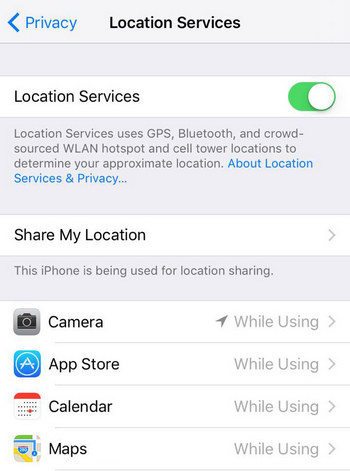
6. Wi-Fi 및 Bluetooth 끄기
많은 사람들이 일반적으로 Wi-Fi를 끄는 것을 잊고그들이 사용하지 않을 때 블루투스. 이를 통해 Wi-Fi 및 Bluetooth는 네트워크 및 기타 장비를 계속 검색하고 iPhone 배터리를 더 빨리 죽습니다. 홈 화면에서 위로 스 와이프하고 Wi-Fi 및 블루투스를 사용하지 않을 때는 끕니다.

7. 수동으로 이메일 가져 오기를 통해 iOS 11에서 iPhone 6 배터리 수명 연장
iOS 11이 설치된 iPhone 6에서 배터리 수명을 연장하는 또 다른 쉬운 팁은 iPhone이 전자 메일 계정을 수동으로 또는 덜 자주 확인하도록 설정하는 것입니다.
설정 앱을 열고 메일-> 계정-> 새 데이터 가져 오기를 선택하십시오. 푸시 옵션을 눌러 닫습니다. 메일 가져 오기 기간을 매시간 또는 수동으로 설정할 수도 있습니다.
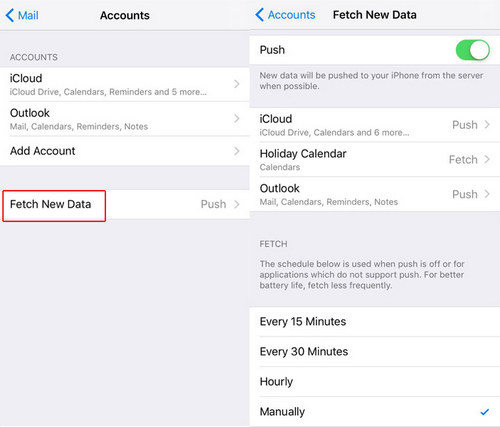
8. 자동 잠금 아이폰 곧
iPhone을 사용하지 않는 경우 자동 잠금을 설정하면 몇 분 안에 잠자기 상태가됩니다. 잠자기 시간이 짧을수록 더 적은 전력이 사용됩니다.
설정-> 디스플레이 및 밝기-> 자동 잠금을 누른 다음 환경 설정을 선택하십시오.
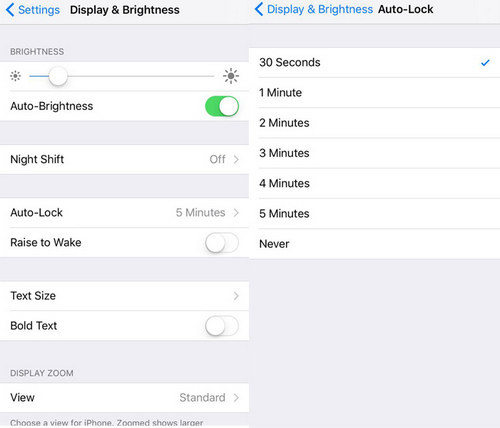
위는 iOS 11 업데이트 후 iPhone 6s / 6에서 배터리를 절약하기 위해 수집 한 모든 팁과 요령입니다. https://www.tenorshare.com/ios-11/ios-11-killing-battery-how-to-fix.html








![[문제 해결] iOS 10 / 10.2 / 10.3 업데이트 후 iPhone 6 배터리 방전 속도가 빠름](/images/fix-iphone/issue-solved-iphone-6-battery-drain-fast-after-ios-10102103-update.jpg)
